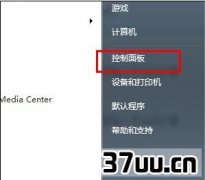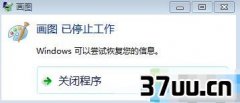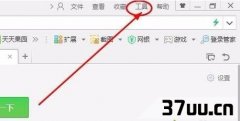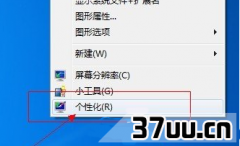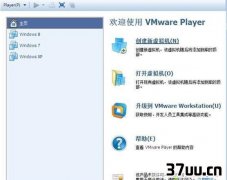为家庭或小型办公室设置无线网络,家庭无线网络设置-
随着科技的不断发展,现在网络已经得到了普及了。
很多人都开始使用WiFi上网,因为WiFi上网是可以节省很多的流量的。
当人们结束了一天辛苦的工作之后,人们就会想通过上网来休息一下。
这个时候,家庭WiFi就成为了很重要的一个东西了。
人们在家里一般都是使用无线路由器来设置WiFi的。
下面详细介绍一下家庭无线网络的设置方法。
家庭无线网络设置方法1.这一步应该是最简单的,唯一的问题是路由器上的网口,一般路由器是两类网口,单独的一个WAN口,还有几个是LAN口,设置路由器的时候一定是连接的LAN口,因为WAN口是连接外网的,使用网线把路由器和电脑连接。
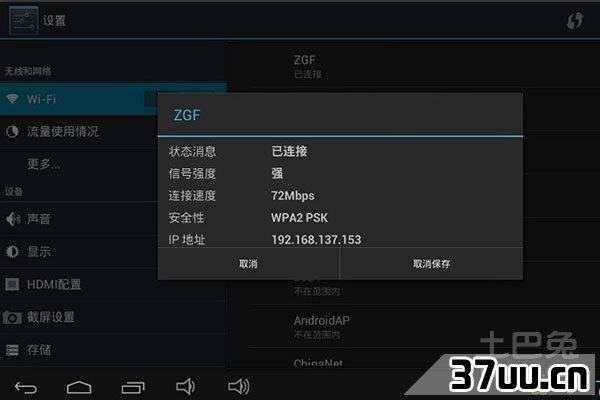
2.在设置电脑IP地址之前,要确认路由器的地址,路由器一般的地址是192.168.1.1或者是192.168.0.1,这是国产路由器一般的设置地址,路由器地址一般在路由器的背面,确认路由器地址以后,就要设置电脑地址了,这一步是比较难的。
3.这里以WIN7系统为例:右键图中图标-打开网络和共享中心-点击更改适配器设置-你会看见图三中的界面,如果你网线和路由器连接没有任何问题,那么这里会直接显示本地连接已连接-选择本地连接-右键选择属性-打开如图四的界面-选择internet协议版本4-点击右下角的属性-打开图5的界面-这里就进入了设置IP地址界面,假如路由器的地址是192.168.1.1,那这里就设置为192.168.1.2,子网掩码是默认设置的,网关就是路由器的地址,下面的DNS不要设置,点击确定即可。
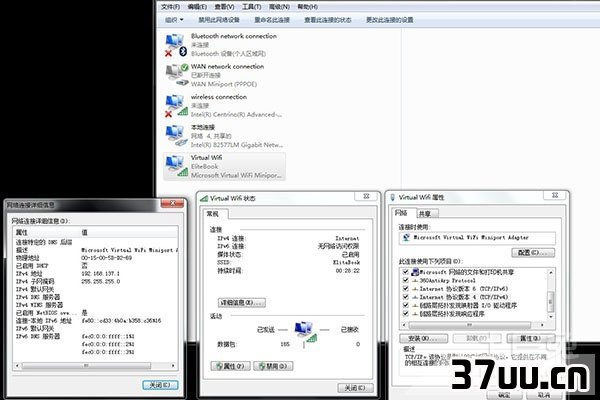
4.上面已经设置好了电脑的地址,在浏览器中输入http://192.168.1.1,这里要输入路由器的账号和密码了,一般是admin和admin,假如你没有修改过,进入地址后,你会看见这样的界面,新手最好使用设置向导进行设置,按照要求把上网的账号和密码填写完整,这个时候就剩下无线设置了。
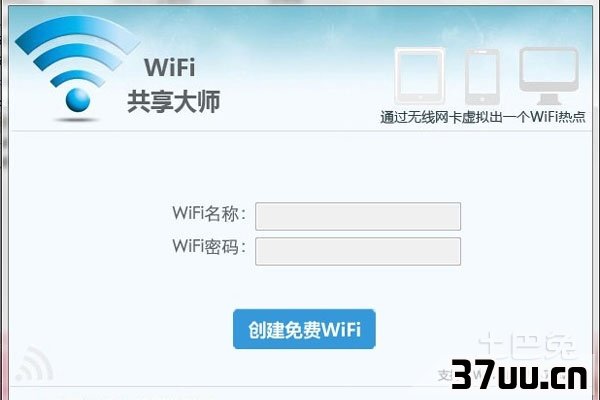
5.按照上面的设置已经可以上网了,但是为了使用更多的终端可以使用无线上网,这里要进行无线设置,点击图中的无线设置,你会进入无线设置界面,按照图中所示设置,WIFI的名称,同时开启这个功能,这里一定要设置无线密码哦,不然你的网络就太不安全了,看见了吗,原来那么简单。
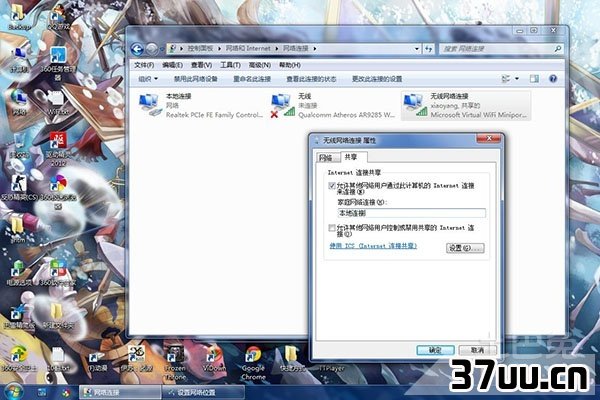
随着手机的普及,现在人们在家里的时候都会使用手机上网。
这个时候要是使用流量上网的话,就会比较的耗流量。
所以人们就会选择为家庭安装一个无线网络。
这样我们在使用的时候就再也不用担心流量会超过了。
如果是首次设置家庭无线网络的话,大家可能没有什么经验。
本文详细的介绍了设置的方法。
大家如果是有什么不明白的话,可以参考本文。
关注微信号【to8to282】抢各种福利,学干货

版权保护: 本文由 鱼芮悦 原创,转载请保留链接: https://www.37uu.cn/detail/2380.html